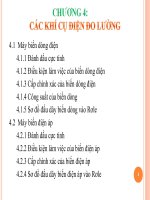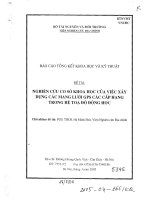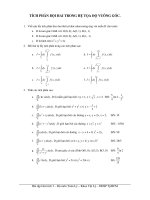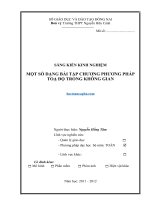Đồ họa trong hệ tọa độ phẳng
Bạn đang xem bản rút gọn của tài liệu. Xem và tải ngay bản đầy đủ của tài liệu tại đây (154.6 KB, 16 trang )
Updatesofts.com Ebook Team
121
Hình 16.10
Hình 16.10Hình 16.10
Hình 16.10
chơng 17
đồ hoạ trong hệ toạ độ phẳng
Trong toàn bộ phần hớng dẫn sử dụng của cuốn sách này, một số đặc tính về đồ hoạ
của MATLAB sẽ lần lợt đợc giới thiệu, và trong chơng này và chơng tiếp theo chúng ta
sẽ làm sáng tỏ thêm về những đặc tính đó của MATLAB.
17.1 Sử dụng lệnh Plot
17.1 Sử dụng lệnh Plot17.1 Sử dụng lệnh Plot
17.1 Sử dụng lệnh Plot
Nh bạn đã thấy ở ví dụ trớc đó, phần lớn các câu lệnh để vẽ đồ thị trong mặt phẳng
đều là lệnh
plot
plotplot
plot
.Lệnh
plot
plot plot
plot
này sẽ vẽ đồ thị của một mảng dữ liệu trong một hệ trục thích hợp,
và nối các điểm bằng đờng thẳng. Dới đây là một ví dụ mà bạn đã thấy trớc đó (Hình
17.1):
>> x = linspace(0,2*pi,30);
>> y = sin(x);
>> plot(x,y)
Ví dụ này tạo 30 điểm dữ liệu trong đoạn 0 x 2 theo chiều ngang đồ thị, và tạo một
vector y khác là hàm
sine của dữ liệu chứa trong x. Lệnh
plot
plotplot
plot
mở ra một cửa sổ đồ hoạ gọi
là cửa sổ figure
figurefigure
figure, trong cửa sổ này nó sẽ tạo độ chia phù hợp với dữ liệu, vẽ đồ thị qua các
điểm, và đồ thị đợc tạo thành bởi việc nối các điểm này bằng đờng nét liền. Các thang
chia số và dấu đợc tự động cập nhật vào, nếu nh
cửa sổ figure
figurefigure
figure đã tồn tại,
plot
plot plot
plot
xoá cửa sổ hiện thời và thay vào đó là cửa sổ mới.
Hình 17.1
Hình 17.1Hình 17.1
Hình 17.1
Bây giờ cùng vẽ hàm sine
và
cosine trên cùng một đồ thị
>> z = cos(x);
>> plot(x,y,x,z)
Updatesofts.com Ebook Team
122
Hình 17.2
Hình 17.2Hình 17.2
Hình 17.2
Ví dụ này cho thấy bạn có thể vẽ nhiều hơn một đồ thị trên cùng một hình vẽ, bạn chỉ
việc đa thêm vào
plot
plot plot
plot
một cặp đối số,
plot
plot plot
plot
tự động vẽ đồ thị thứ hai bằng màu khác trên màn
hình. Nhiều đờng cong có thể cùng vẽ một lúc nếu nh bạn cung cấp đủ các cặp đối số
cho lệnh
plot
plotplot
plot
.
Nếu nh một trong các đối số là ma trận và đối số còn lại là vector, thì lệnh
plot
plotplot
plot
sẽ vẽ t-
ơng ứng mỗi cột của ma trận với vector đó:
>> W = [y;z] % xây dựng một ma trận sine và cosine
>> plot(
((
(x,W) % vẽ các cột của W với x
Updatesofts.com Ebook Team
123
Hình 17.3
Nếu nh bạn thay đổi trật tự các đối số thì đồ thị sẽ xoay một góc bằng 90 độ.
>> plot(W,x)
Hình 17.4
Hình 17.4Hình 17.4
Hình 17.4
Nếu lệnh
plot
plotplot
plot
đợc gọi mà chỉ có một đối số, ví nh
plot(Y)
plot(Y)plot(Y)
plot(Y)
thì hàm
plot
plotplot
plot
sẽ đa ra một kết
quả khác, phụ thuộc vào dữ liệu chứa trong Y. Nếu giá trị của Y là một số phức,
Plot(Y)
Plot(Y)Plot(Y)
Plot(Y)
t-
ơng đơng với
plot ( real(Y ) )
plot ( real(Y ) )plot ( real(Y ) )
plot ( real(Y ) )
và
plot ( imag(Y ) )
plot ( imag(Y ) )plot ( imag(Y ) )
plot ( imag(Y ) )
, trong tất cả các trờng hợp khác thì phần
ảo của Y thờng đợc bỏ qua. Mặt khác nếu Y là phần thực thì
plot(Y)
plot(Y)plot(Y)
plot(Y)
tơng ứng với
plot(
plot(plot(
plot(1:length(Y), Y)
1:length(Y), Y)1:length(Y), Y)
1:length(Y), Y)
.
17.2 Kiểu đ
17.2 Kiểu đ17.2 Kiểu đ
17.2 Kiểu đờng, dấu và màu
ờng, dấu và màuờng, dấu và màu
ờng, dấu và màu
Trong ví dụ trớc, MATLAB chọn kiểu nét vẽ
solid
solidsolid
solid
và màu
blue
blueblue
blue
và
green
greengreen
green
cho đồ thị.
Ngoài ra bạn có thể khai báo kiểu màu, nét vẽ của riêng bạn bằng việc đa vào
plot
plotplot
plot
một đối
số thứ 3 sau mỗi cặp dữ liệu của mảng. Các đối số tuỳ chọn này là một xâu kí tự, có thể
chứa một hoặc nhiều hơn theo bảng dới đây:
Ký hiệu Màu Ký hiệu Kiểu nét vẽ Ký hiệu ý nghĩa
b xanh da trời - nét liền s vuông
g xanh lá cây : đờng chấm d diamond
r đỏ -. đờng gạch
chấm
v triangle(down)
c xanh xám -- đờng gạch
gạch
^ triangle(up)
m đỏ tím O đờng o < triangle(left)
y vàng X đờng x > triangle(right)
Updatesofts.com Ebook Team
124
k đen + đờng dấu + p pentagram
w trắng * đờng hình * h hexagram
Nếu bạn không khai báo màu thì MATLAB sẽ chọn màu mặc định là blue
blueblue
blue. Kiểu đờng
mặc định là kiểu solid
solidsolid
solid trừ khi bạn khai báo kiểu đờng khác. Còn về dấu, nếu không có dấu
nào đợc chọn thì sẽ không có kiểu của dấu nào đợc vẽ.
Nếu một màu, dấu, và kiểu đờng tất cả đều chứa trong một xâu, thì kiểu màu chung
cho cả dấu và kiểu nét vẽ. Để khai báo màu khác cho dấu, bạn phải vẽ cùng một dữ liệu với
các kiểu khai báo chuỗi khác nhau. Dới đây là một ví dụ sử dụng các kiểu đờng, màu, và
dấu vẽ khác nhau:
>> plot(x,y,' b:p',x,z,' c-',x,z,' m+')
Hình 17.5a
Hình 17.5aHình 17.5a
Hình 17.5a
17.3 Kiểu đồ thị
17.3 Kiểu đồ thị 17.3 Kiểu đồ thị
17.3 Kiểu đồ thị
Lệnh
colordef
colordefcolordef
colordef
cho phép bạn lựa chọn kiểu hiển thị. Giá trị mặc định của
colordef
colordefcolordef
colordef
là
white
white white
white
.
..
. Kiểu này sử dụng trục toạ độ, màu nền, nên hình vẽ màu xám sáng, và tên tiêu đề
của trục màu đen. Nếu bạn thích nền màu đen, bạn có thể dùng lệnh
colordef black
colordef blackcolordef black
colordef black
. Kiểu
này sẽ cho ta nền trục toạ độ đen, nền hình vẽ màu tối xám, và tiêu đề trục màu trắng.
17.4 Đồ thị l
17.4 Đồ thị l17.4 Đồ thị l
17.4 Đồ thị lới, hộp chứa trục, nhãn, và lời chú giải
ới, hộp chứa trục, nhãn, và lời chú giảiới, hộp chứa trục, nhãn, và lời chú giải
ới, hộp chứa trục, nhãn, và lời chú giải
Lệnh
grid on
grid ongrid on
grid on
sẽ thêm đờng lới vào đồ thị hiện tại. Lệnh
grid off
grid offgrid off
grid off
sẽ bỏ các nét này, lệnh
grid
gridgrid
grid
mà không có tham số đi kèm theo thì sẽ xen kẽ giữa chế độ
on
onon
on
và
off
offoff
off
. MATLAB khởi
tạo với
grid off
grid offgrid off
grid off
. Thông thờng trục toạ độ có nét gần kiểu
solid
solidsolid
solid
nên gọi là hộp chứa trục. Hộp này
có thể tắt đi với
box off
box offbox off
box off
và
và và
và
box on
box onbox on
box on
sẽ khôi phục lại. Trục đứng và trục ngang có thể có nhãn
với lệnh
xlabel
xlabelxlabel
xlabel
và
ylabel
ylabelylabel
ylabel
. Lệnh
title
titletitle
title
sẽ thêm vào đồ thị tiêu đề ở đỉnh. Dùng hàm
sine
sinesine
sine
và
cosine
cosinecosine
cosine
để minh hoạ:
Updatesofts.com Ebook Team
125
>> x = linspace(0,2*pi,30);
>> y = sin(x);
>> z = cos(x);
>> plot(x,y,x,z)
H×nh 17.5b
H×nh 17.5bH×nh 17.5b
H×nh 17.5b
>> box off
>> xlabel('Independent variable X')
>> ylabel('dependent variable Y and Z')
>> title('Sine and Cosine Curve')
Updatesofts.com Ebook Team
126
Hình 17.6
Bạn có thể thêm nhãn hoặc bất cứ chuỗi kí tự nào vào bất cứ vị trí nào bằng cách sử
dụng lệnh
text
text text
text
. Cú pháp của lệnh này là :
text (x, y,string)
text (x, y,string)text (x, y,string)
text (x, y,string)
trong đó x, y là toạ độ tâm bên
trái của chuỗi văn bản. Để thêm nhãn vào hình
sine
sinesine
sine
ở vị trí (2.5, 0.7) nh sau:
>> grid on, box on
>> text(2.5,0.7,'sin(x)')
Nếu bạn muốn thêm nhãn mà không muốn bỏ hình vẽ khỏi hệ trục đang xét, bạn có thể
thêm chuỗi văn bản bằng cách di chuột đến vị trí mong muốn. Lệnh
gtext
gtextgtext
gtext
sẽ thực hiện việc
này.
Ví dụ (Hình 17.8):
>> gtext('cos(x)')
Hình 17.7
Hình 17.7Hình 17.7
Hình 17.7